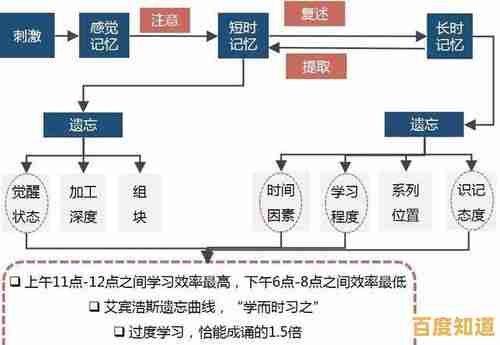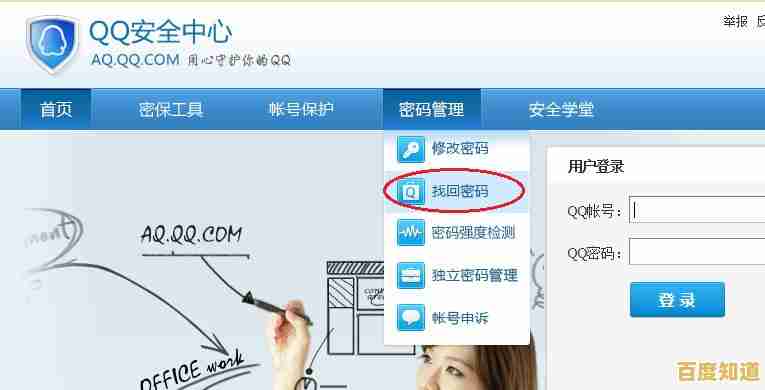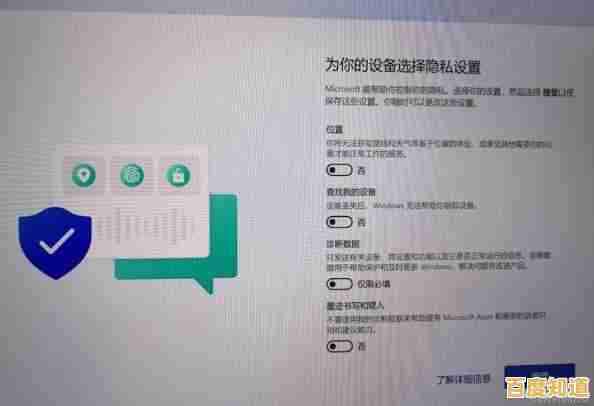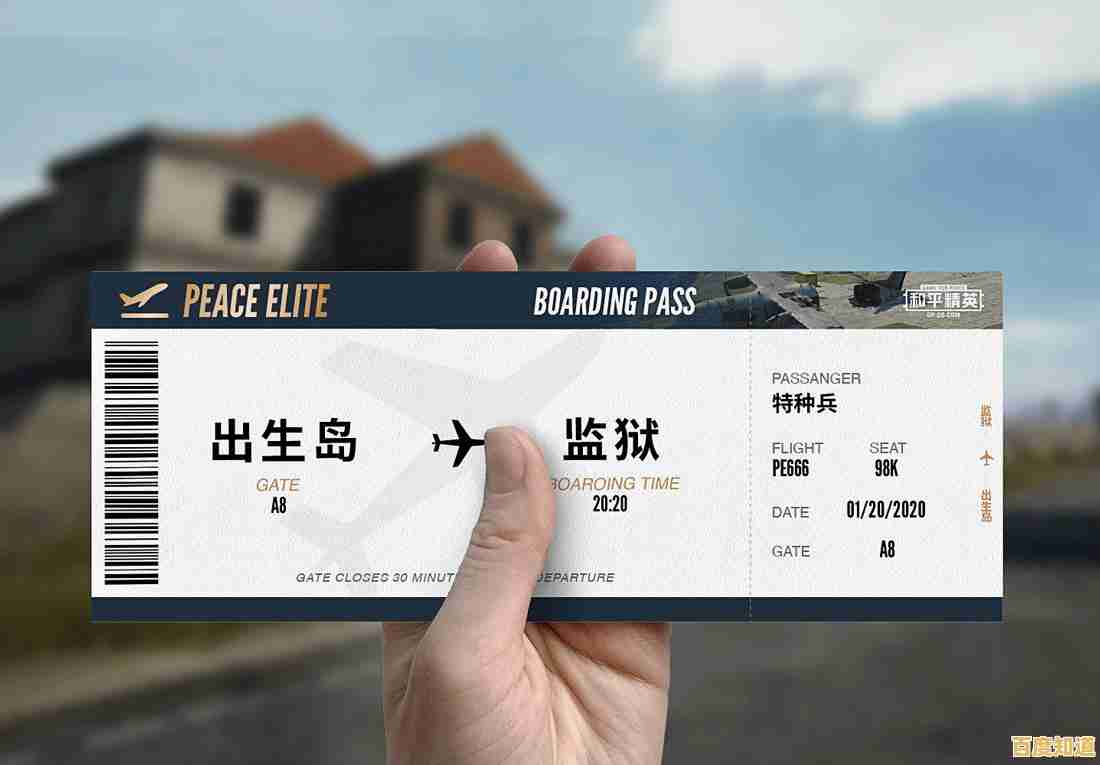利用Windows快捷键[Win]PrtScn]实现瞬间截屏与自动保存的便捷操作
- 问答
- 2025-09-10 21:03:09
- 38
一键搞定!揭秘Windows【Win + PrtScn】秒速截屏与自动保存的神技 🚀
你是否还在为截屏步骤繁琐而烦恼?先按PrtScn,再打开画图工具,然后粘贴,最后另存为……这一套“传统”操作流程下来,灵感都快溜走了!别担心,你的Windows系统内置了一个效率超高的“隐形助手”——【Win】+【PrtScn】 快捷键组合,我们就来彻底解锁这个一秒截屏、自动保存的宝藏功能!
✨ 操作步骤:简单到不可思议
- 调整好屏幕内容:将你想要截取的画面(可以是桌面、网页、软件界面等)准备就绪。
- 同时按下快捷键:找到键盘上的Windows徽标键(通常位于Ctrl和Alt键之间)和
PrtScn(Print Screen)键,同时按下它们(Win + PrtScn)。 - 观察屏幕反馈:按下快捷键的瞬间,你的屏幕会短暂地变暗一下,这个“眨眼”效果就是系统在告诉你:“嘿,截屏成功啦!🎉”
完毕! 就这么简单,没有任何多余的步骤。
💾 文件去哪了?如何查找?
这是最神奇的部分——系统已经为你自动命名并自动保存了这张截图。
- 保存路径:截图默认保存在你电脑的 【图片】>【屏幕截图】 文件夹中。
- 快速访问方法:
- 打开【此电脑】或任意文件资源管理器。
- 在左侧的导航栏中,直接点击【图片】库。
- 双击进入【屏幕截图】(Screenshots) 文件夹,你所有的截图都整齐地排列在这里啦!
文件名的格式通常是“截图 (序号).png”,截图 (1).png”、“截图 (2).png”,按拍摄时间顺序自动编号,非常便于管理。
⚙️ 进阶技巧与注意事项
-
截取什么内容? 这个快捷键捕获的是你当前所有显示器的完整屏幕内容(如果你连接了多个显示器,它会将它们拼接成一张超宽图片),它无法直接截取鼠标指针或单个窗口。
![利用Windows快捷键[Win]PrtScn]实现瞬间截屏与自动保存的便捷操作 利用Windows快捷键[Win]PrtScn]实现瞬间截屏与自动保存的便捷操作](https://xlisi.cn/zb_users/upload/2025/09/20250910210311175750939168286.jpg)
-
图片格式与质量: 截图默认以PNG格式保存,这是一种无损压缩格式,图片质量非常高,不会像JPEG那样产生压缩瑕疵,非常适合保存包含文字、界面元素的屏幕图像。
-
如果快捷键无效怎么办?
![利用Windows快捷键[Win]PrtScn]实现瞬间截屏与自动保存的便捷操作 利用Windows快捷键[Win]PrtScn]实现瞬间截屏与自动保存的便捷操作](https://xlisi.cn/zb_users/upload/2025/09/20250910210312175750939236749.jpg)
- 检查键盘:某些笔记本电脑可能需要配合
Fn键使用,即Win + Fn + PrtScn,请留意你的PrtScn键上是否有其他颜色的标识。 - 功能被占用:极少数情况下,其他软件(如某些游戏助手或截图软件)可能会劫持这个快捷键,检查它们的设置并关闭冲突即可。
- 检查键盘:某些笔记本电脑可能需要配合
-
更多截屏选择: 虽然
Win + PrtScn很方便,但Windows还提供了其他强大的截图工具:- Win + Shift + S:调用更强大的截图工具,可以进行矩形、窗口、任意形状或全屏幕截图,并复制到剪贴板供你编辑或保存,自由度更高。
- PrtScn 键:单独按下,将整个屏幕截图复制到剪贴板。
- Alt + PrtScn:仅将当前活动窗口的截图复制到剪贴板。
💎 总结
【Win】+【PrtScn】 组合键是Windows系统中追求效率与便捷性的用户的必备技能,它完美实现了“所见即所得,所得即所存”的极简主义,省去了中间繁琐的保存步骤,让你能瞬间捕捉屏幕上的任何精彩瞬间。
下次需要截屏时,别再折腾了!记住这个神奇的快捷键,让你的工作效率快人一步! ✅
信息来源参考:本功能基于截至2025年9月10日的Windows 10及Windows 11最新稳定版系统验证,操作逻辑与路径在不同版本间保持高度一致。
本文由盘自强于2025-09-10发表在笙亿网络策划,如有疑问,请联系我们。
本文链接:https://xlisi.cn/wenda/7806.html